Bez jedzenia i picia Android 11 jest już rzeczywistością. Google ogłosiło wczoraj dostępność oprogramowania dla pierwszych kompatybilnych telefonów i, jeśli chcesz, od teraz możesz zainstalować system operacyjny firmy w Google Pixel, ale nie w żadnym.
Przed przystąpieniem do instalacja Androida 11 na telefonie komórkowym, powinieneś wiedzieć, że jest to wersja dla programistów. Oznacza to nie tylko, że wystąpią awarie podczas wykonywania systemu, ale instalacja pliku wymaga szeregu wcześniejszej wiedzy. Jeśli nie jesteś przyzwyczajony do ręcznej instalacji systemu operacyjnego lub uważasz, że jest to zbyt skomplikowane, zalecamy, aby tego nie robić, aby uniknąć poważnych problemów.
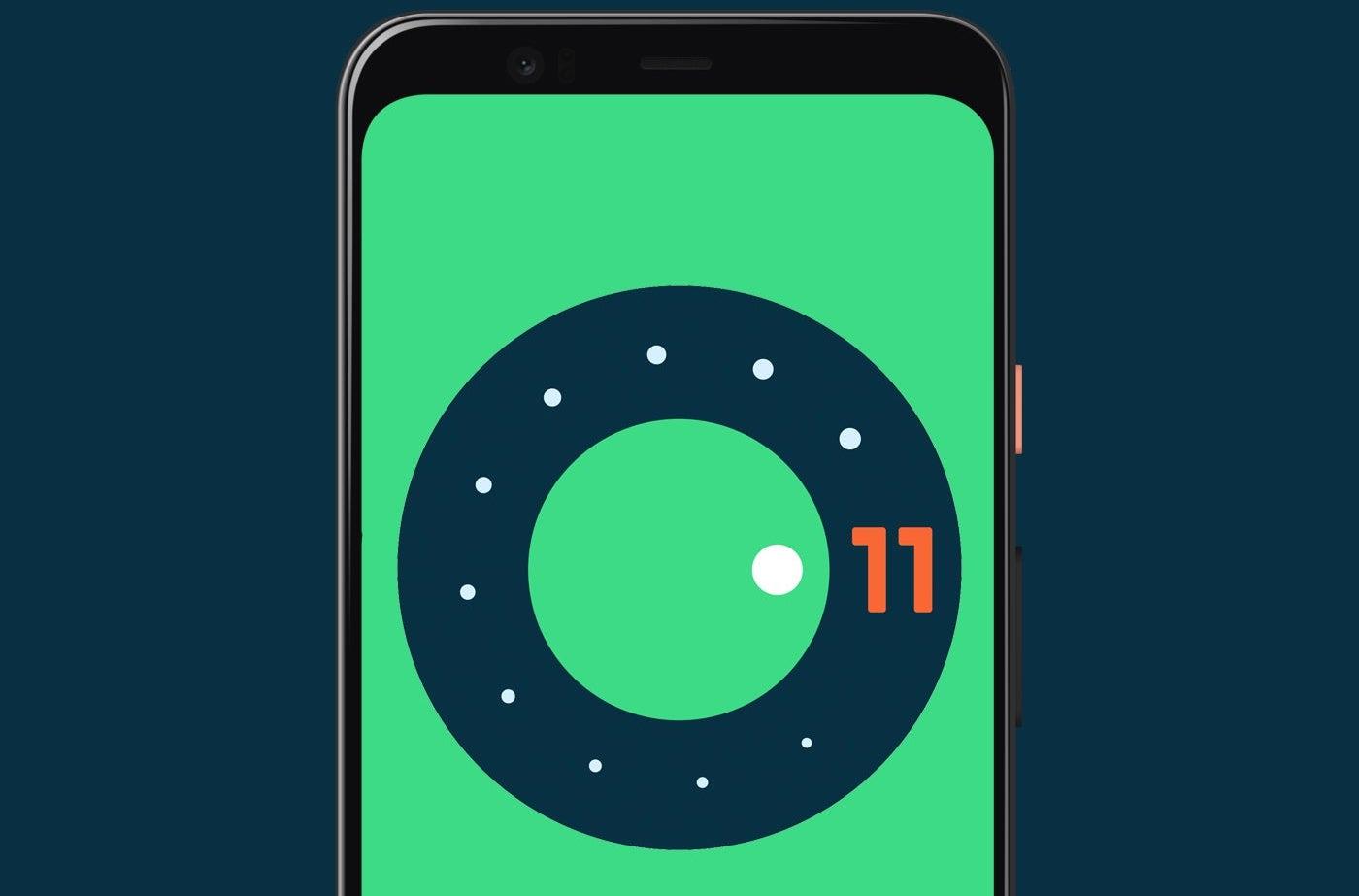
kompatybilne modele
Tym razem w pierwszej generacji Google Pixel zabrakło oczekiwanej aktualizacji systemu operacyjnego, więc oryginalne Pixel i Pixel XL kończą swoją komercyjną podróż z Androidem 10. Na razie są to telefony, kompatybilny z Androidem 11 :
- Pixel 4 XL
- pixel 4
- Pixel 3 XL
- pixel 3
- Pixel 3a
- Piksel 3-ty XL
- pixel 2
- Pixel 2 XL
![]()
Pobieranie oprogramowania
Przed zainstalowaniem czegokolwiek potrzebujesz pliku instalacyjnego. Będziesz musiał pobrać plik OTA beta z sieci obrazu Google OTA, gdzie Android 11 jest już dołączone do każdego zgodnego urządzenia Pixel. Przewiń w dół i upewnij się, że pobierasz oprogramowanie powiązane ze smartfonem. Będziesz musiał pobrać plik OTA beta z sieci obrazów Google OTA, gdzie Android 11 jest już dołączony do każdego zgodnego urządzenia Pixel. Przewiń w dół i upewnij się, że pobierasz oprogramowanie powiązane ze smartfonem.
Pobieranie Androida 11 dla każdego modelu Google Pixel
Instalacja Androida 11
Uruchom telefon komórkowy w trybie odzyskiwania
Uzyskaj dostęp do trybu odzyskiwania swojego Google Pixel całkowicie wyłączając telefon. Następnie naciśnij i przytrzymaj jednocześnie przycisk zasilania i przycisk zmniejszania głośności, aż przejdziesz do strony programu ładującego. Uzyskaj dostęp do menu Revery, klikając je przyciskiem zasilania. Alternatywnie, jeśli jesteś już podłączony do komputera z ADB, możesz użyć polecenia restartu odzyskiwania. Powinieneś teraz zobaczyć najmniejszą ikonę Androida z wykrzyknikiem. Stąd naciśnij przycisk zasilania i przycisk zwiększania głośności przez około jedną sekundę, aby w pełni przejść do trybu odzyskiwania. Po zwolnieniu przycisku zwiększania głośności uzyskasz do niego dostęp.
Aktualizacja ADB
Za pomocą przycisków głośności przewiń w dół, aby zastosować aktualizację z ADB i wybierz ją za pomocą przycisku zasilania. Spowoduje to otwarcie pustego ekranu z tekstem informującym o sposobie instalacji OTA.
Connect the phone to a computer with ADB tools
Pobierz narzędzia ADB z Witryna programisty Androida. Teraz możesz pobrać plik OTA.
- W systemie Windows upewnij się, że wiersz polecenia jest skierowany do folderu narzędzi ADB i wpisz adb sideload.
- W systemie macOS lub Linux zrób to samo w Terminalu, ale wpisz ./adb sideload. Następnie musisz wstawić nazwę pliku folder.zip, który pobrałeś ze strony Androida za pomocą Androida 11 OTA i naciśnij Enter.
Jeśli zrobiłeś wszystko dobrze, powinieneś zobaczyć okno dialogowe na komputerze i telefonie pokazujące proces instalacji.
Restart phone
Po zakończeniu instalacji OTA powrócisz do trybu odzyskiwania. Za pomocą klawiszy głośności i zasilania wybierz Uruchom ponownie teraz i zakończ proces.
Źródło> Android.com
